win7设置wifi热点共享上网教程
在处面出差有两台笔记本,但只有一个3G上网卡,如何能通过共享笔记本的3G让另外一台本本上网呢?
这编文章我们来介绍一下在win7下面如何共享wifi热点。
如果您的电脑安装有360的话记得先把360关一下。
WIN7系统自带有虚拟WIFI功能,但是需要无线网卡配合。所以没有无线网卡的台式机无法操作,笔记本一般无线网卡是标配,都有这个功能。给笔记本装WIN7系统,就可以通过有线宽带实现WIFI
第一步:以管理员身份运行命令提示符(一般用户登录默认都是管理员): “开始”---在搜索栏输入“cmd.exe”----按ENTER
第二步:在命令行中输入:netsh wlan set hostednetwork mode=allow ssid=WIN7 key=huangxin(ssid的后面是用户名,key后面是密码,随便你们怎么设置,自己记住就好。mode:是否启用虚拟WiFi网卡,改为disallow则为禁用)
第三步:打开“网络和共享中心”——“更改适配器设置”看看是不是多了有多出的这一项“Microsoft Virtual WiFi Miniport Adapter”,如果没有,则把你的无线网卡驱动更新一下即可。无线网卡驱动在控制面板里的“设备管理器”中。
第四步:此时你可以把那个新多出来的改名为“WiFi”以方便管理。
第五步:选择你目前所连接的网络连接,然后右键,打开“属性”,选择“共享”,
选中图中的第一项,然后在“家庭网络连接”中找到你刚刚建立的“虚拟WiFi”,然后点确定。
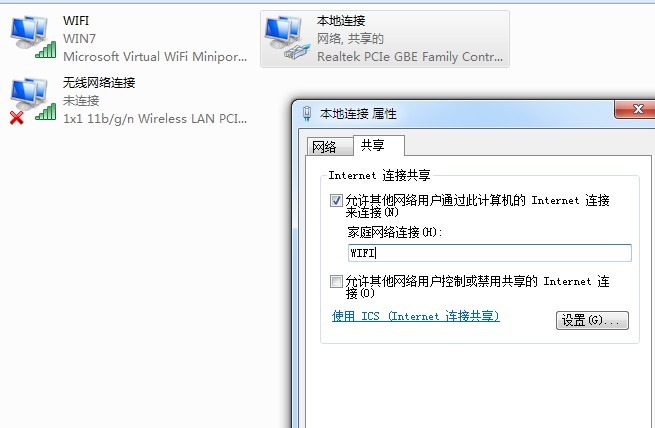
这就大功造成了,此时你就可以用无线网了。用手机搜索下WIFI连上就OK。
————————————————————————————————————————————————————华丽丽分割线
以上是网络上的内容加我自己稍微整理文字加截图一下。在实际应用中,关机后重启,WIFI还在但没有自动启动,每次都要去启动一下,多麻烦,不妨利用电脑的计划任务功能,让他自动那个实现吧,以下是我原创内容,哈哈:
在硬盘中随便位置,比如D盘SOFT文件夹,新建个文本文档,将这句话复制粘贴, netsh wlan start hostednetwork
然后保存,将带后缀的整个文本文档名.txt 改为 wifi.bat (不能再实际上是wifi.bat.txt的文本文件哈)
之后去
开始》》控制面板》》》管理工具》》》》任务计划程序,双击之,右边 操作选“创建任务”,
在 常规 项里,填写个名称 比如 WIFI启动任务,描述里自己也随便填写一段,配置选择 WIN7。。
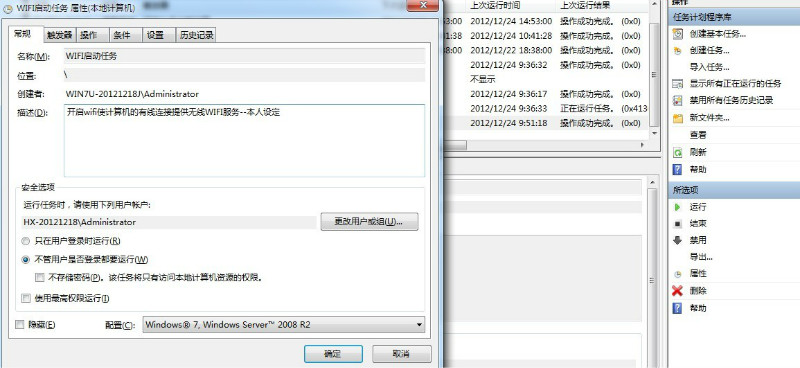
在 触发器 里 开始任务 选择 :启动时,高级设置里勾选上 延迟 15分钟。(因为笔记本一开机会开启杂七杂八的,没有先连接宽带,这个任务比宽带连接启动早的话,无法完成,所以可以延迟点时间启动。勾选上 启用, 按 确定。
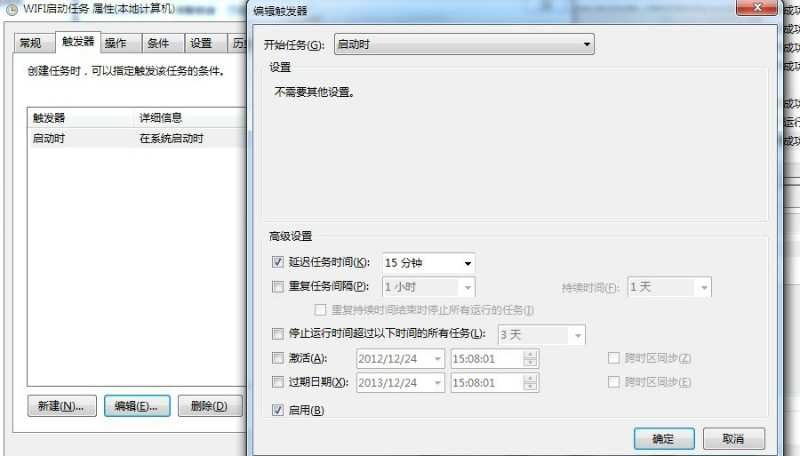
在 操作 里, 程序或者脚本里找到 刚才文件放的位置,然后按 确定。
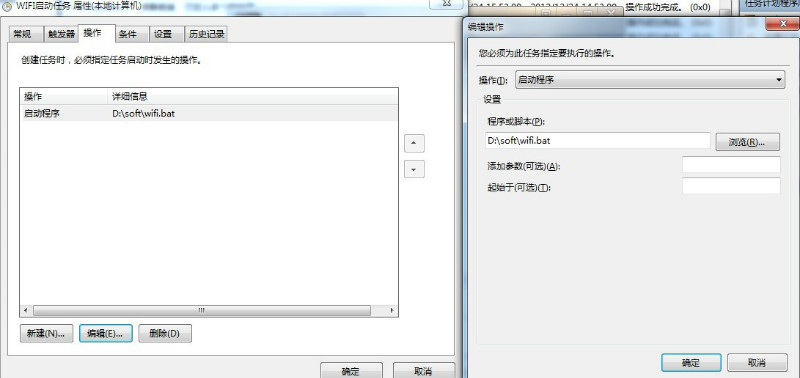
条件里,前面2个都不要勾选,网络可以勾选也可以不勾选,我这里勾选了本地网络,因为接了有线宽带,这个WIFI用的本身就是那个的流量,所以那个有启动了这个任务才启动。
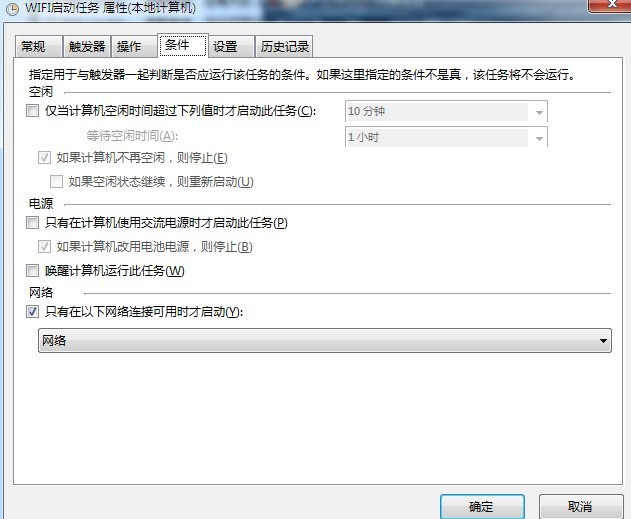
设置里再随便勾选下。
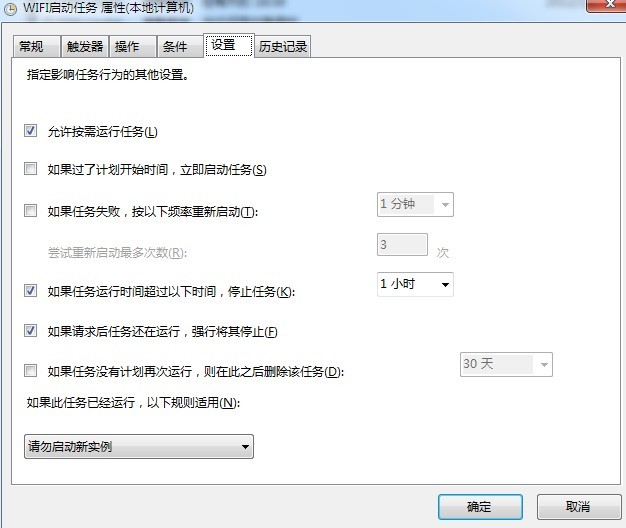
OK了。马上重启测试下, 以后就已经实现了自动开启了。
效果如图:

速度还不错啦

还有电脑如果装有360安全卫士的话,电脑检查时会显示这个为不安全项,设置为信任即可。
第六步:在命令行中输入: netsh wlan start hostednetwork 。
关键词:win7,wifi,共享上网
阅读本文后您有什么感想? 已有 人给出评价!
- 0


- 0


- 0


- 0


- 0


- 0


